- Запуск
- Настройки
- Интеграция с другими IDE
- Главное меню
- Панели инструментов
- Рабочая область
- Проекты и MQL5 Storage
- Мастер MQL4/MQL5
- Разработка программ
- Работа с SQL-базами данных
- Работа с моделями машинного обучения
- Пример создания программы
- Структура каталогов среды MetaEditor
- Сообщество трейдеров MQL5.community
- Встроенная помощь
- Статьи по разработке торговых приложений
- Видео-гайды по торговой платформе
Настройки MetaEditor
MetaEditor обладает множеством настроек, что позволяет организовать работу в среде разработки так, как это удобно именно вам. Чтобы открыть настройки, нажмите "![]() Настройки" меню "Сервис" или клавиши "Ctrl+O".
Настройки" меню "Сервис" или клавиши "Ctrl+O".
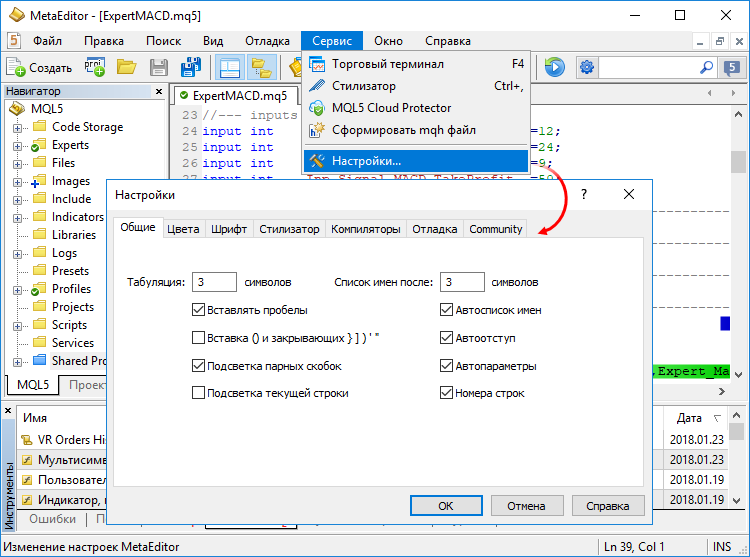
Все настройки сгруппированы в нескольких вкладках по назначению:
- Общие — общие настройки редактирования кода: размер табуляции, автозавершение, подстановка имен и т.д.
- Цвета — настройка цветов подсветки синтаксиса языка MQL4/MQL5.
- Шрифт — настройки шрифта вводимого текста в MetaEditor.
- Стилизатор — настройки автоматического оформления исходного кода.
- Компиляторы — настройки внешних компиляторов для работы с мульиязычными проектами.
- AI Assistant — настройки интеграции с AI Assistant, инструментом для автозавершения кода.
- Отладка — настройки отладки программ.
- MQL5.community — настройка подключения к MQL5.community для доступа к уникальным сервисам, включая MQL5 Storage.
Общие #
В этой вкладке представлены общие настройки редактирования кода: размер табуляции, автозавершение, подстановка имен и т.д.
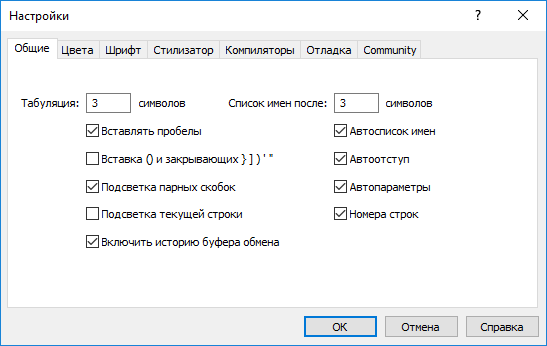
В данном окне представлены следующие параметры:
- Табуляция — количество символов, вставляемых по нажатии клавиши "Tab".
- Вставлять пробелы — включить/выключить замену знаков табуляции символами пробелов.
- Номера строк — включить/выключить нумерацию строк в окне редактирования кода.
- Автоотступ — включить/выключить режим автоматического отступа при переходе к следующей строке, в соответствии с отступом предыдущей.
- Автопараметры — включить/выключить режим автоматического открытия подсказки сигнатуры функции при ее вводе.
- Автосписок имен — включить/выключить режим автоматического открытия прокручиваемого списка с именами встроенных и пользовательских функций при вводе первых символов их названия.
- Список имен после "n" символов — установка количества символов, после ввода которых будет открываться автосписок имен.
- Вставка () и закрывающих } ] ) ' " — автоматическая вставка скобок после функций и закрывающих скобок и кавычек при вводе открывающих.
- Подсветка текущей строки — при включении данной опции текущая строка кода в окне редактирования будет подсвечиваться серым фоном.
- Подсветка парных скобок — при включении данной опции, фон парных скобок подсвечивается, если поместить курсор мыши между ними.
- Включить историю буфера обмена — слежение за буфером обмена позволяет ускорить работу с исходным кодом. Вы можете отключить эту функцию при необходимости.
Рекомендуется не отключать опцию "Вставлять пробелы" для сохранения форматирования кода при переносе в другие редакторы. |
Цвета #
Вкладка "Цвета" предназначена для настройки подсветки синтаксиса языка MQL4/MQL5 при работе с исходным кодом.
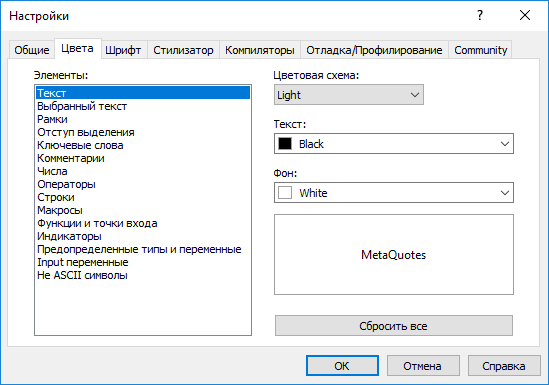
В блоке "Элементы" выбираются элементы синтаксиса языка MQL4/MQL5, а в левой части настраивается их отображение: "Цвет текста", "Цвет фона". В блоке, расположенном ниже настроек, показывается пример, как этот элемент будет отображаться в окне написания кода. Чтобы вернуть настройки подсветки синтаксиса по умолчанию, нажмите "Сбросить все".
Также здесь вы можете выбирать предустановленные цветовые схемы для окна редактирования кода: светлую (по умолчанию), темную и синюю. Так, для более комфортной работы в ночное время вам не придется перенастраивать внешний вид редактора вручную. Достаточно просто выбрать темную схему.
Шрифт #
На этой вкладке настраивается вид, размер и тип шрифта для отображения кода в окне его редактирования.
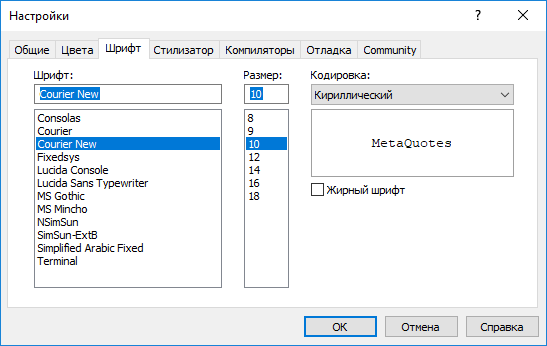
Здесь представлены следующие блоки настройки:
- Шрифт — вид шрифта, выбирается из списка доступных.
- Размер — размер шрифта. Размер может быть выбран из списка, а также введен вручную. Вы также можете быстро изменять размер шрифта в окне редактирования кода. Для этого зажмите "Ctrl" и прокрутите колесо мыши.
- Кодировка — кодировка шрифта, выбирается из списка доступных.
- Окно предпросмотра — в этом окне отображается итоговый вид текста после применения настроек.
- Жирный шрифт — включить/выключить отображение элемента жирным шрифтом.
Стилизатор #
Стилизатор позволяет быстро привести оформление исходного кода к определенному стандарту. Это делает код легко читаемым, выглядящем профессионально.
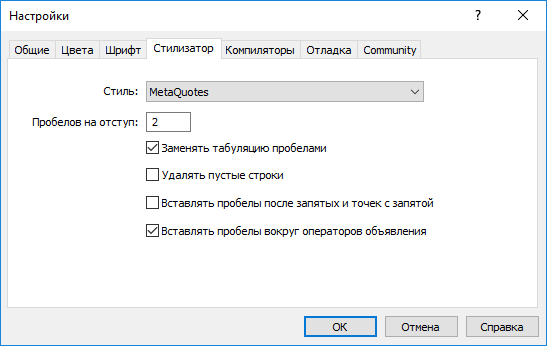
В этом разделе вы можете задать настройки стилизации:
- Стиль — стиль оформления, который будет использоваться для форматирования кода. Здесь доступно множество распространенных вариантов: рекомендуемый стиль MetaQuotes, Linux, Java, GNU и т.д.
- Пробелов на отступ — количество пробелов, которое вставляется в начало новой строки при выравнивании вложенных конструкций.
if(condition)
|
- Заменять табуляцию пробелами — если включить эту опцию, то после запуска стилизатора каждый символ табуляции в коде будет заменен на один пробел.
- Удалять пустые строки — включите эту опцию, чтобы стилизатор удалял из кода все строки, где есть только символы пробела, табуляции или переноса строки.
- Вставлять пробелы после запятых и точек с запятой — при включении этой опции стилизатор будет визуально отделять конструкции с перечислением элементов:
// до стилизации
|
- Вставлять пробелы вокруг операторов объявления — при включении этой опции стилизатор будет вставлять пробелы вокруг операторов присваивания, равенства, сравнения и т.д. Например:
// до стилизации
|
Компиляторы #
Если у вас мультиязычный проект, не обязательно использовать внешний редактор. Вы можете работы с проектами С/С++ и Python прямо из MetaEditor.
Если на вашем компьютере уже установлены соответствующие компиляторы, MetaEditor обнаружит их и добавит в настройки. Также вы можете самостоятельно указать пути к необходимым компонентам, перейдя к вкладке "Компиляторы". Если компоненты еще не установлены, вы можете их скачать, нажав "Установить" напротив соответствующего поля.
После этого вы сможете работать с проектами на С/С++ и Python так же, как с обычными MQL5-программами.
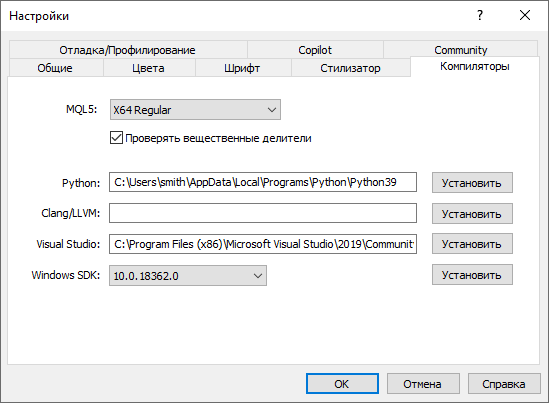
Также в этом разделе можно задать параметры компиляции MQL5-программ:
- MQL5 — архитектура процессора, под которую будут компилироваться приложения.
- Проверять вещественные делители — приложения с отключенной проверкой работают несколько быстрее, поскольку ошибки деления на ноль не проверяются при исполнении кода. Параметр можно переопределить отдельно для каждого проекта.
На этой вкладке настраиваются общие параметры для отладки и профилирования программ.
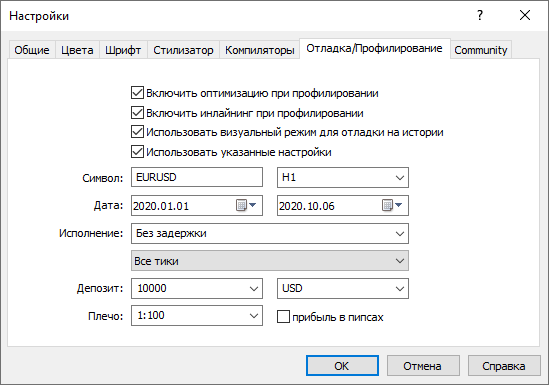
Здесь представлены следующие настройки:
- Включить оптимизацию кода при профилировании — отключите эту опцию, чтобы увеличить детализацию отчета о профилировании. Однако учитывайте, что без оптимизации скорость кода может упасть кратно, и узкие места кода в отчете будут неточными.
- Включить инлайнинг при профилировании — при инлайнинге код функций помещается непосредственно в место их вызова, что позволяет добиться существенного ускорения при работе программы. Однако это затрудняет профилирование функций. Чтобы получить отчет по "чистым" функциям, вы можете отключить инлайнинг.
- Использовать визуальный режим для отладки на истории — по умолчанию отладка осуществляется в невизуальном режиме тестера, однако вы можете вручную изменить это при помощи данной опции. Профилирование на исторических данных осуществляется в невизуальном режиме всегда.
Профилирование на исторических данных в визуальном режиме практически не имеет смысла, поскольку основные ресурсы тратятся на отрисовку, а не расчеты внутри MQL-программы. Для проверки графических функций (панелей, объектов и т.д.), как правило, достаточно режима реальных данных, где ваша программа просто запускается на обычном графике. - Использовать указанные настройки — включить/отключить использование определенных настроек для отладки и профилирования программ. При запуске отладки или профилирования, программа будет запущена на графике указанным символом и периодом. При отладке на истории указанные параметры используются для визуального тестирования. Если данная опция отключена, то все поля, расположенные ниже, недоступны для редактирования.
- Символ — символ, на графике которого будет проводиться отладка/профилирование программ.
- Период — период графика, который будет использоваться при отладке/профилировании программ.
- Дата — период, на котором будет проверяться программа при отладке на истории. На этом периоде запускается визуальное тестирование в тестере стратегий.
- Режим торговли — тестер стратегий позволяет эмулировать сетевые задержки при исполнении торговых операций советником, чтобы приблизить процесс тестирования к реальным торговым условиям. То есть между выставлением торгового приказа экспертом и его исполнением тестером стратегий вставляется определенная временная задержка. С момента отсылки приказа и до его исполнения цена может измениться. Таким образом, пользователь может оценить, как скорость обработки торговых операций влияет на результативность торговли. Выберите, какую задержку следует использовать при отладке на истории: без задержки, фиксированное значение (одно из предложенных или пользовательское) или случайное значение. Более подробная информация приведена в руководстве пользователя торговой платформы.
- Режим генерации тиков — используется для отладки на истории. Более подробная информация приведена в руководстве пользователя торговой платформы.
- Все тики — наиболее точный, но и наиболее медленный режим. В нем моделируются все тики.
- OHLC на М1 — в этом режиме моделируются лишь четыре цены каждого минутного бара — цены Open, High, Low и Close.
- Только цены открытия — в этом режиме моделируются также цены OHLC, однако для тестирования/оптимизации используется лишь цена открытия.
- Депозит — валюта и объем начального депозита для отладки на истории. Учитывайте, что для корректной отладки на счете должны быть доступны кросс-курсы для пересчета прибыли и маржи в указанную валюту депозита. В качестве кросс-курсов могут быть использованы только инструменты с типом расчета "Forex" или "Forex No Leverage".
- Плечо — размер кредитного плеча для отладки на истории.
- Прибыль в писах — включите эту опцию, чтобы при отладке и профилировании прибыль в тестере стратегии рассчитывалась в пипсах, а не в деньгах. Это позволяет ускорить процесс тестирования за счет того, что прибыль не будет пересчитываться в валюту депозита через другие курсы (а соответственно не нужно скачивать их ценовую историю). Также в этом режиме не рассчитываются свопы и комиссии. Учитывайте, что при расчете прибыли в пипсах объем совершаемых сделок не имеет значения. Для каждой сделки всегда рассчитывается только количество заработанных/потерянных пипсов. Также в этом режиме фактически отсутствует контроль маржи.
Если на данной вкладке не указаны символ и период графика для отладки/профилирования, то по умолчанию будет использован первый по порядку символ в окне "Обзор рынка" и период H1. |
AI Assistant #
В MetaEditor доступен AI Assistant — продвинутый инструмент для автоматического дополнения кода, работающий на основе моделей искусственного интеллекта OpenAI. В этом разделе доступны его настройки:
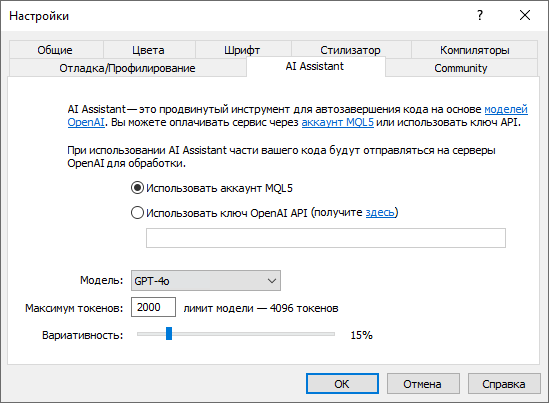
- Использовать MQL5-аккаунт — в данный момент этот режим работает бесплатно. В последующем вы сможете оплачивать подписку напрямую с баланса вашего аккаунта MQL5.
- Использовать ключ OpenAI — если вы уже оплатили подписку и у вас есть ключ, можете использовать его.
- Модель — нейросеть, которая будет обрабатывать ваши запросы. На данный момент доступны GPT-3.5 Turbo, GPT-4 Turbo и GPT-4o.
- Максимум токенов — количество единиц текста, которое модель может возвращать в ответ на промпт.
- Вариативность — влияет на то, насколько строго нейросеть будет придерживаться промпта. Чем больше значение, тем более случайным может быть результат. В моделях OpenAI соответствует параметру temperature.
MQL5.community #
Торговая платформы и MetaEditor тесно интегрированы с MQL5.community — сообществом разработчиков на языке MQL5. MQL5.community предоставляет трейдерам и разработчикам уникальные сервисы:
- Маркет — прямо из платформы можно приобрести любое готовое приложение в магазине MQL4/MQL5-программ. Перед покупкой вы можете бесплатно скачать ознакомительную версию и проверить ее в тестере стратегий.
- MQL5 Cloud Network — мощнейшая сеть распределенных вычислений доступна для тестирования и оптимизации ваших советников в тестере стратегий. Теперь тысячи проходов оптимизации могут быть выполнены в считанные минуты. Помимо использования сети, вы можете предоставлять собственные вычислительные мощности и зарабатывать на этом.
- MQL5 Storage — персональное хранилище исходных кодов, интегрированное в MetaEditor. Храните ваши коды в безопасности и имейте доступ к ним из любой точки мира. В будущем возможности MQL5 Storage будут расширены для организации совместной удаленной работы над проектами.
- Фриланс — если вы не нашли нужного приложения в библиотеке Code Base или Маркете, закажите его у профессиональных разработчиков в разделе Фриланс на сайте MQL5.community.
- Code Base — одним щелчком мыши пользователь может скачать любой код, опубликованный в разделе Code Base сайта MQL5.community. Код автоматически размещается в нужной директории и компилируется.
- Статьи — на MQL5.community опубликовано множество полезных статей по языку программирования MQL4/MQL5 и работе с торговой платформой. Найдите интересующую информацию по заголовкам и описаниям статей, удобно собранным в отдельной вкладке окна "Инструменты".
- MQL5 Charts — специальный сервис, позволяющий публиковать скриншоты торговой платформы онлайн, делиться ими и легко публиковать их в популярных социальных сетях.
- Сигналы — подписывайтесь на торговые сигналы профессиональных трейдеров и получайте их прямо в торговой платформе.
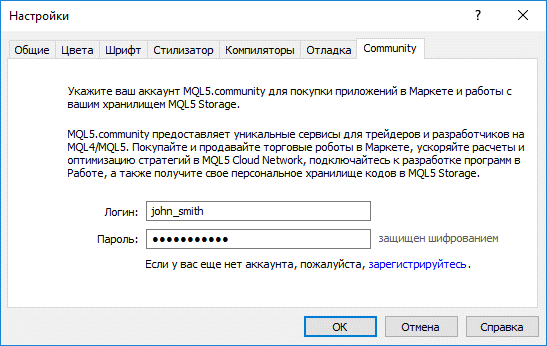
Укажите данные вашего аккаунта и получите доступ ко всем уникальным сервисам MQL5.community:
- Логин — имя учетной записи на MQL5.community.
- Пароль — пароль к указанной учетной записи.
|